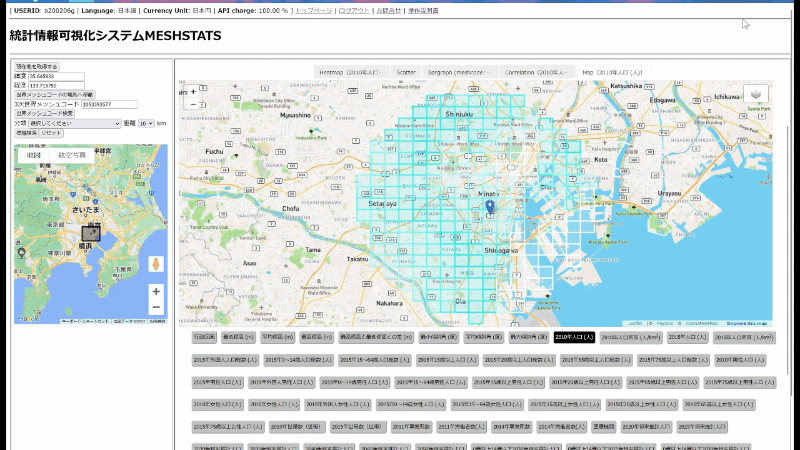Fare clic su [World Mesh Code Search], quindi estrarre le statistiche mesh di base per la selezione corrente.
È possibile selezionare l'area da 2 km a 35 km.
Quando vai alla schermata di acquisizione dati, vedrai una schermata mostrata sotto. Nella parte superiore della schermata di acquisizione dati, ci sono collegamenti per tornare alla pagina principale, segnalibro, contatto e questo manuale operativo. In alto, vengono visualizzati USERID: ID utente registrato, Lingua: Impostazioni lingua corrente e Unità valuta: Valuta corrente. Una mappa è mostrata nel sottopannello di sinistra. Il tipo di mappa può essere selezionato in modifica informazioni utente. La regione rettangolare selezionata sulla mappa viene visualizzata con colori diversi. È possibile visualizzare latitudine e longitudine (codice mesh mondiale) e la dimensione iniziale della regione rettangolare è impostata su 600 secondi d'arco in latitudine × 900 secondi d'arco in longitudine. La dimensione della regione rettangolare viene regolata da 120 secondi d'arco in latitudine x 180 secondi d'arco in longitudine a 2100 secondi d'arco in latitudine × 3150 secondi d'arco in longitudine.
Se fai clic su [Ottieni la tua posizione corrente], vedrai la conferma dell'autorizzazione per inviare le informazioni sulla tua posizione. Se consentito, si sposterà in un'area centrata sulla tua posizione corrente.
se si fa clic su [Search world meshcode] sia in Google Maps che nelle mappe ESRI, i dati nella regione attualmente selezionata iniziano a essere recuperati dal database. I dati recuperati e il software per l'analisi dei dati vengono visualizzati nel pannello sul lato destro.
In Google Map, puoi recuperare i dati intorno a un punto di riferimento selezionato oltre a [Cerca codice mesh mondiale]. Seleziona un'area sulla mappa, scegli un tipo di punto di riferimento nelle categorie e fai clic su [Cerca oggetti], quindi i dati iniziano a essere recuperati.
Attualmente sono disponibili i seguenti tipi di punti di riferimento:
Negozio di abbigliamento, Boutique, Panetteria, Negozio di liquori Fe, Cinema, Internet Cafe, Massaggi, Supermercato, Minimarket, Farmacia, Negozio di dolciumi, Ufficio postale, Banca, Bancomat, Barbiere, Hotel, Alloggio semplice, Minshuku, Museo d'arte, Bagno termale, Parco, Taxi, Ospedale, Giocattolo, monumento di pietra, patrimonio mondiale, vittoria speciale, nome della stazione, fermata dell'autobus, scuola, asilo nido, università, parcheggio, stazione di polizia, cassetta della polizia, Cassetta postale, telefono pubblico, appartamenti e Mansho, dormitori, municipio, centro comunitario, chiesa cristiana, tempio buddista, santuario, tempio islamico, sinagoga, tempio zoroastriano, stazione Ski Route e stazione di servizio.Se si fa clic su un punto di riferimento, viene visualizzato un collegamento selezionabile in una finestra popup. Se si fa clic su un punto di riferimento, viene visualizzato un collegamento selezionabile in una finestra popup. Se si preme un collegamento accettabile, inizia il recupero dei dati attorno al punto di riferimento selezionato.
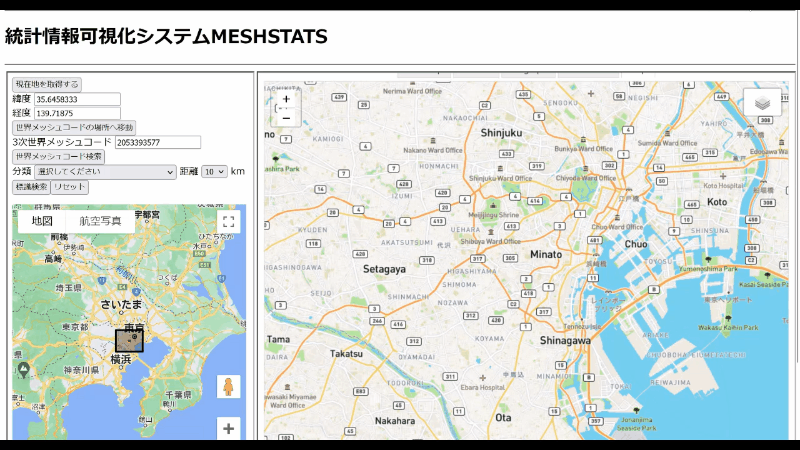

Fare clic su [World Mesh Code Search], quindi estrarre le statistiche mesh di base per la selezione corrente.
È possibile selezionare l'area da 2 km a 35 km.
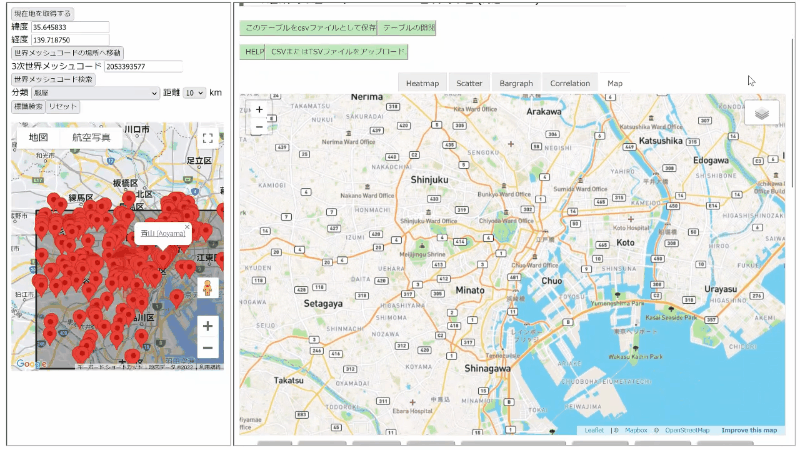

È possibile salvare, visualizzare e aggiungere dati mesh mondo.
Quando si utilizza la funzione mappa, se si fa clic sulla casella grigia in alto a destra della mappa del lato destro, è possibile tracciare i punti di riferimento selezionati come icone diverse sulla mappa del lato destro. È possibile calcolare parzialmente i valori di alcune statistiche e dati della mesh mondiale intorno a un punto di riferimento selezionato. È possibile calcolare ulteriormente il numero di punti di riferimento identici presenti nell'area di selezione. Questa funzione può essere utilizzata per misurare l'ambiente circostante e per stimare i concorrenti in semplici previsioni della domanda.
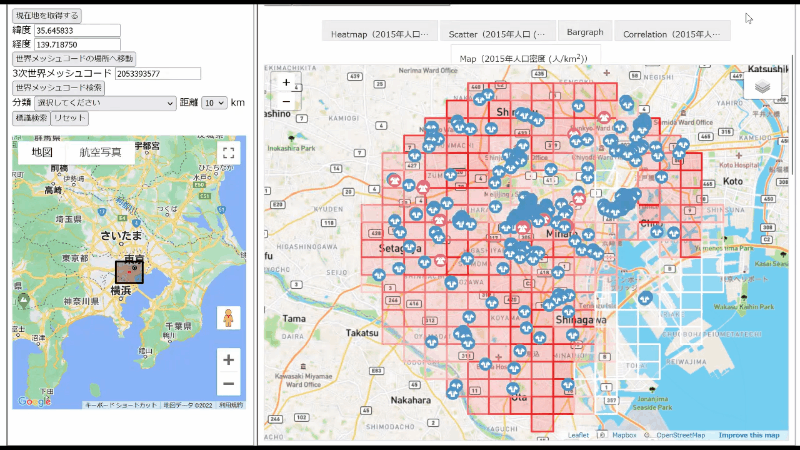
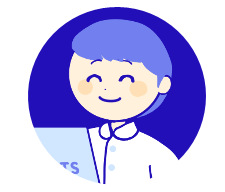
Se si fa clic sui pulsanti, vengono visualizzati i dati mesh mondiali.